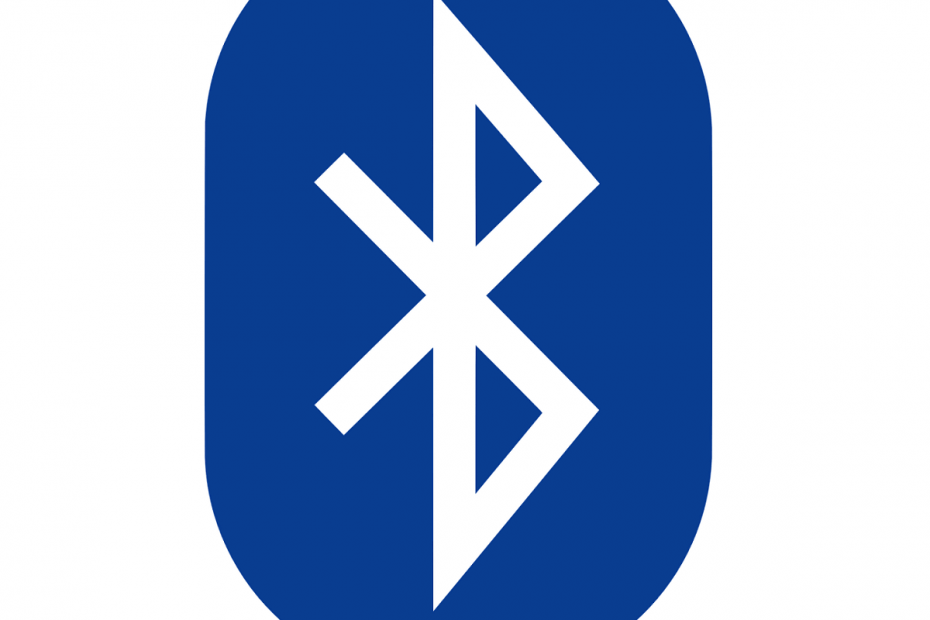
Ta programska oprema bo popravila pogoste napake računalnika, vas zaščitila pred izgubo datotek, zlonamerno programsko opremo, okvaro strojne opreme in optimizirala vaš računalnik za največjo zmogljivost. Odpravite težave z računalnikom in odstranite viruse v treh preprostih korakih:
- Prenesite orodje za popravilo računalnika Restoro ki je priložen patentiranim tehnologijam (patent na voljo tukaj).
- Kliknite Zaženite optično branje najti težave s sistemom Windows, ki bi lahko povzročale težave z računalnikom.
- Kliknite Popravi vse za odpravljanje težav, ki vplivajo na varnost in delovanje vašega računalnika
- Restoro je prenesel 0 bralci ta mesec.
Bluetooth je lahko zelo koristen in veliko osebnih računalnikov ima vgrajeno Bluetooth podporo.
Včasih se uporabniki morda sploh ne zavedajo, da ima njihova naprava Bluetooth, v tem članku pa vam bomo pokazali, kako preveriti, ali ima vaš računalnik vgrajeno podporo za Bluetooth.
Bluetooth je protokol brezžične tehnologije za povezavo osebnega računalnika z zunanjo zunanjo opremo in napravami.
V bistvu gre torej za protokol, ki vam omogoča povezavo namizja ali prenosnika Naprave Bluetooth brez kablov.
Naprave lahko še vedno povežete s kabli; če pa ima računalnik z operacijskim sistemom Windows 10 podporo Bluetooth, lahko zanje nastavite brezžično povezavo.
Če ste prenosni računalnik ali namizje Windows 7 nadgradili na Windows 10, morda ne podpira Bluetooth; in tako lahko preverite, ali je temu tako.
Bluetooth prenos datotek ne deluje Windows 10? Oglejte si ta priročnik za hitro rešitev težave!
Ali ima moj računalnik Bluetooth? To lahko ugotovite s temi rešitvami
- Preverite Upravitelj naprav
- Preverite nadzorno ploščo
- Preverite aplikacijo Nastavitve
1. rešitev - Preverite upravitelja naprav
Najlažji način za preverjanje podpore Bluetooth je uporaba Upravitelj naprav. Če želite preveriti, ali ima vaš računalnik Bluetooth, morate storiti naslednje:
- Najprej pritisnite Tipka Win + X odpreti Meni Win + X.
- Izberite Upravitelj naprav v tem meniju odpreti okno, prikazano na posnetku neposredno spodaj.
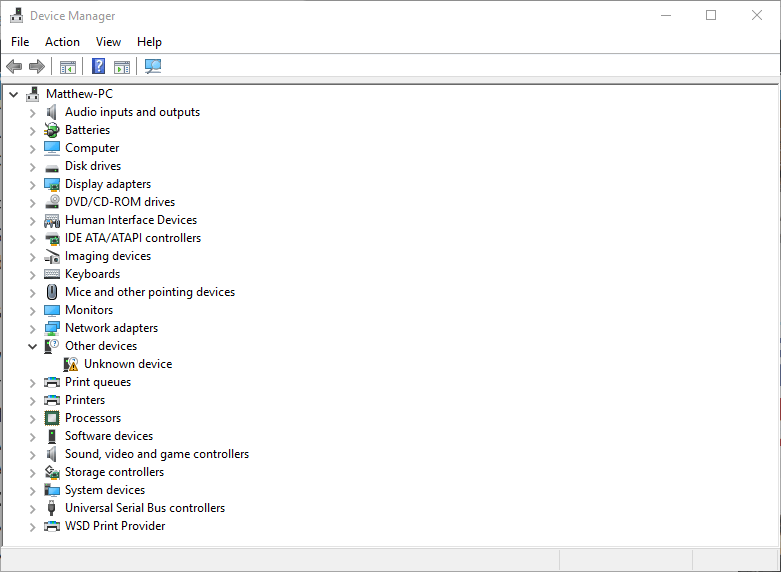
- V tem oknu morate iskati kategorijo radijskih sprejemnikov Bluetooth. To bi moralo biti navedeno nekje na vrhu okna.
- Če ne najdete radia Bluetooth, kliknite Omrežni vmesniki v oknu upravitelja naprav. Namesto tega so tam morda navedeni radijski sprejemniki Bluetooth.
2. rešitev - Preverite nadzorno ploščo
Druga metoda, s katero lahko preverite, ali ima naprava Bluetooth, je iskanje Bluetooth Nadzorna plošča. To je dokaj preprosto in to lahko storite tako, da sledite tem korakom:
- Odprto Nadzorna plošča.
- Nato izberite Center za omrežja in skupno rabo na nadzorni plošči.
- Zdaj bi morali klikniti Spremenite nastavitve adapterja da odprete spodnje omrežne povezave.
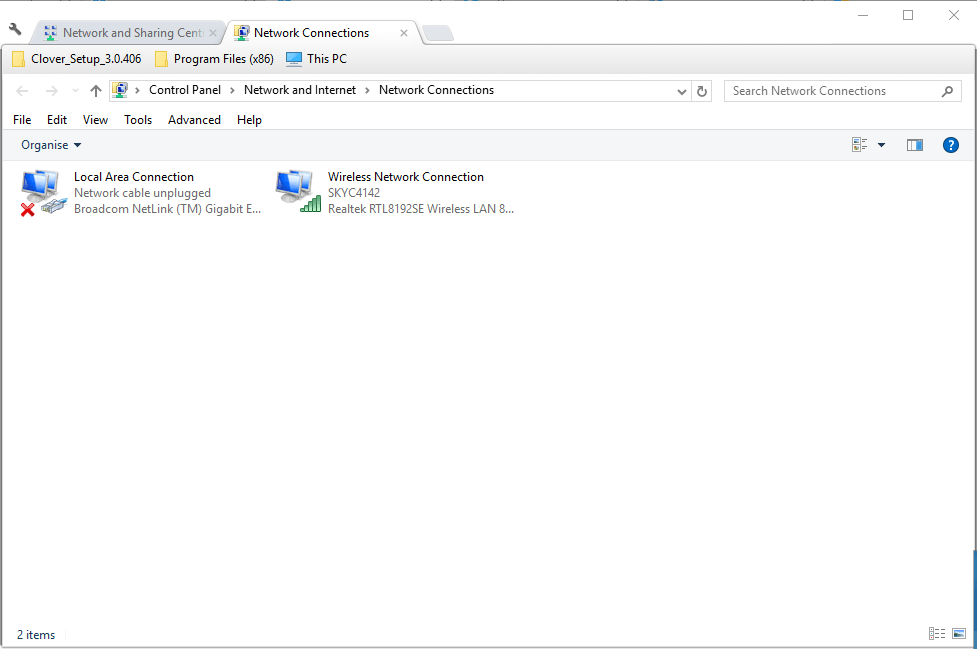
Tam bi morali najti omrežno povezavo Bluetooth. Če ga tam ne najdete, vaš prenosnik ali namizje nima Bluetooth.
3. rešitev - preverite aplikacijo Nastavitve
Če niste ljubitelj nadzorne plošče, morate vedeti, da lahko dostopnost Bluetooth preverite na Aplikacija za nastavitve v računalniku. To je dokaj preprosto in to lahko storite tako, da sledite tem korakom:
- Drug način za preverjanje nastavitev Bluetooth je, da odprete aplikacijo Nastavitve v sistemu Windows 10. Kliknite gumb menija Start in izberite Nastavitve.
- Kliknite Naprave da odprete spodnje okno.
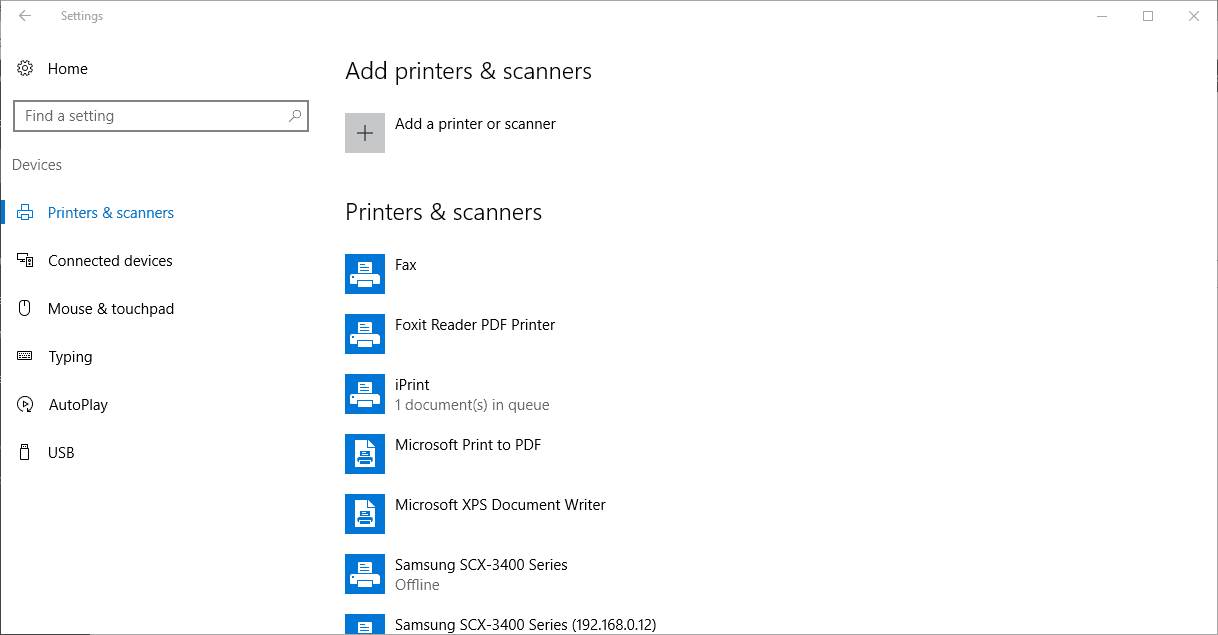
- Če imate Bluetooth, bi morali imeti možnost izbire Bluetooth > Več Bluetoothopcije.
Aplikacija za nastavitve se ne bo zagnala v sistemu Windows 10? Težavo odpravite v najkrajšem možnem času z našim podrobnim vodnikom!
Tisti, ki nimajo Bluetootha, ga lahko še vedno dodajo na namizje ali prenosni računalnik z USB ključem Kinivo BTD-400. To lahko priključite v režo USB na namizju ali prenosniku.
Windows 10 in 8 bi že morala vsebovati zahtevane gonilnike Broadcom Bluetooth. Vendar boste morali ročno prenesti in namestiti gonilnike za starejše platforme Windows s spletnih mest proizvajalcev.
Nato boste lahko dodali naprave, tako da kliknete ikono sistemskega pladnja Bluetooth.
Torej, kako preveriti, ali ima računalnik z operacijskim sistemom Windows radio Bluetooth. Naprave Bluetooth so veliko bolj prilagodljivi, zato je vredno vlagati v USB ključ.
PREBERITE TUDI:
- Popravek: ‘Bluetooth se ne vklopi’ v sistemih Windows 10, 8.1
- Popoln popravek: prenos datotek Bluetooth ne deluje v sistemu Windows 10
- POPRAVEK: Kode napake gonilnika Bluetooth ni mogoče namestiti 28
 Še vedno imate težave?Popravite jih s tem orodjem:
Še vedno imate težave?Popravite jih s tem orodjem:
- Prenesite to orodje za popravilo računalnika ocenjeno z odlično na TrustPilot.com (prenos se začne na tej strani).
- Kliknite Zaženite optično branje najti težave s sistemom Windows, ki bi lahko povzročale težave z računalnikom.
- Kliknite Popravi vse odpraviti težave s patentiranimi tehnologijami (Ekskluzivni popust za naše bralce).
Restoro je prenesel 0 bralci ta mesec.


